Aktualisiert October 2025 : Beenden Sie diese Fehlermeldungen und beschleunigen Sie Ihr Computersystem mit unserem Optimierungstool. Laden Sie es über diesen Link hier herunter.
- Laden Sie das Reparaturprogramm hier herunter und installieren Sie es.
- Lassen Sie es Ihren Computer scannen.
- Das Tool wird dann Ihren Computer reparieren.
Überall, wo man hinschaut, beschweren sich die Leute, dass Windows 7 einfach nicht sehr gut für Tablet entworfen ist, aber die Wahrheit ist, dass Windows 7 mit einer netten eingebauten Tablet Funktion kommt und man nicht die Bank brechen muss, um darauf zuzugreifen, wenn man keinen Tablet oder Touchscreen Computer besitzt.
Die erste Sache, die den Leuten in den Sinn kommt, wenn sie an Grafiktabletts denken, ist EXPENSIV und während einige ziemlich hoch sind, gibt es einige, die für Leute mit einem Budget bestimmt sind. Vor einigen Monaten fing ich an, Grafiktabletts zu erforschen und nachdem ich mich entschieden hatte, dass ich einfach nicht das Einkommen für einige der teureren Wacom Tabletts und andere ähnliche hatte, entschied ich mich für ein Tablet von Genius, das mich weniger als $30.00 kostete.
Ich habe tatsächlich $25.00 für einen bei EBay bezahlt, aber es ist etwas passiert und der Verkäufer hat mir einen weiteren direkt vom Verkäufer bestellt und $45.00 dafür bezahlt, also sollte ich eigentlich sagen, dass ich weniger als $50.00 bezahlt habe. Nachdem ich mich entschieden hatte, dass ich keine fortgeschrittene Tablette brauche, schien mir das perfekt zu passen.
Wenn Sie ein Grafiktablett anschließen, stellen Sie sicher, dass Ihre Tablet-Features in Windows aktiviert sind! Gehen Sie zu Start Menü Systemsteuerung Programme und Funktionen Schalten Sie Windows-Funktionen ein oder aus. Markieren Sie Tablet PC-Komponenten.

Das Tablett ist 8×6, was besonders für diese Preisklasse schön ist. Das Tablett wird mit dem kabellosen Stift und der Maus sowie zusätzlichen Stiftspitzen und einigen anderen Teilen geliefert. Das Beste daran war, dass das Tablett sehr einfach einzurichten war und von Anfang an gut mit Windows 7 funktionierte.
Ungeduldig, meine Fähigkeiten mit einem Grafiktablett zu testen, tauchte ich direkt in Photoshop ein, was mir sehr schnell zeigte, dass ich besser mit Linien umgehen musste. Auch das im Programm MS Paint eingebaute Windows funktionierte für mich sehr einfach mit dem Tablett.
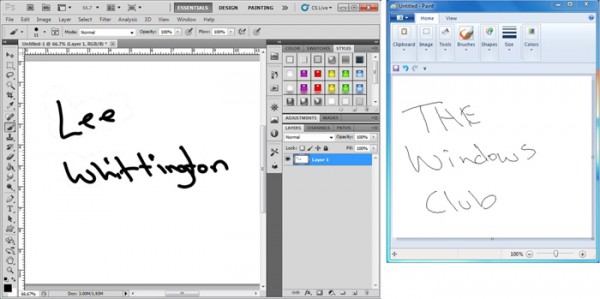
Mehr als in Photoshop oder Paint kritzeln zu wollen, hatte ich mehr gehofft, alles schreiben zu können, da meine Tippfähigkeiten einfach nicht so gut sind, wie man es sich wünscht. Sofort wurde mir klar, dass meine Schreibfähigkeiten, als ich älter wurde und einen Computer benutzte, um mehr zu schreiben als zu schreiben, unlesbar geworden waren. Ich scherze nicht, als ich anfing zu schreiben, schien es, als müsste ich jedes andere Wort löschen und neu anfangen.

Hier kamen die wirklich netten Features von Windows 7 ins Spiel. Nach dem Herumspielen fand ich zwei Menüpunkte, die jeder, der jemals auf einem Computer schreiben will, benutzen muss, bevor er in das Schreiben eintaucht.
Die erste und wichtigste Funktion ist die Handschrifterkennung. Obwohl es ewig zu dauern schien, alles durchzugehen, was dies bot, habe ich diese Option schließlich dreimal gemacht, bis ich froh war, dass Windows mein Schreiben besser kannte als ich. Im Grunde gehen Sie durch eine riesige Liste von Sätzen, die Sie schreiben, um ihm Ihre Handschrift beizubringen.
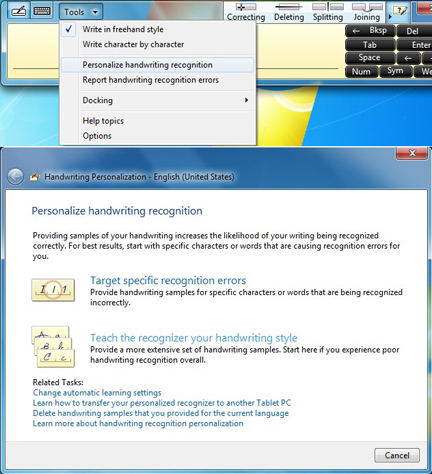
Die zweite und nicht weniger wertvolle Option ist die Option Handschrifterkennung Fehler. Jedes Zeichen, jedes Wort, das du schreibst und löschst, ist hier gespeichert und ich meine alles. Sie können jeden Fehler durchgehen und ihn so schreiben, wie er hätte sein sollen, und einmal gemacht, können Sie ihn an Microsoft senden, um bei der Handschriftgenauigkeit zu helfen.
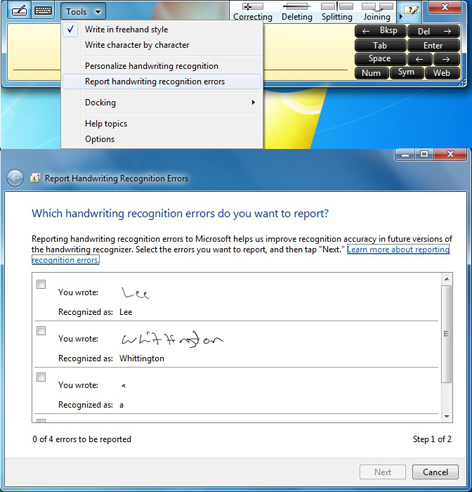
Wenn Sie Microsoft Office besitzen, ist das nächste Feature eine tolle Funktion. OneNote verfügt über eingebaute Funktionen zum Schreiben. Sobald Sie OneNote öffnen und auf Zeichnen klicken, erhalten Sie eine Vielzahl von Optionen. Die einzigen, die ich bisher verwendet habe, sind die verschiedenen Stiftgrößen, der Radierer und mein Favorit, Ink to Text.
Nach dem Schreiben von allem, klicken Sie auf diese Option und alle Ihre Texte werden in Text umgewandelt. Gewöhnungsbedürftig, aber nach einer Weile wird es ziemlich einfach. OneNote hat auch die Möglichkeit, sie als Word-Dokumente zu speichern, um sie einfach aus OneNote zu exportieren.

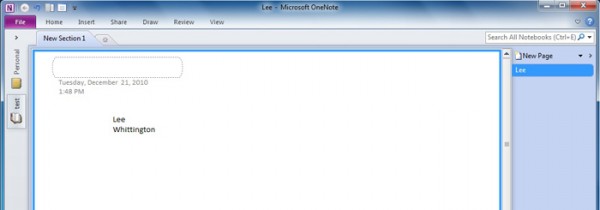
Während dies nicht in jedes Detail geht und alles, wofür Sie ein Grafiktablett verwenden können, wird es den Benutzern hoffentlich ein besseres Verständnis der Möglichkeiten mit einem Budget Grafiktablett geben.
Für einen genaueren Blick auf das Tablett, das ich gekauft habe, besuchen Sie Genius.
EMPFOHLEN: Klicken Sie hier, um Windows-Fehler zu beheben und die Systemleistung zu optimieren